Now - 00:06:39
माउस को स्क्रीन के चारों ओर चलाता है: क्या करना है?
कंप्यूटर और उसके घटकों - टेक अप्रत्याशित है । विभिन्न विफलताओं और malfunctions अपने काम में काफी आम हैं । क्या अगर माउस चलाता है स्क्रीन पर? की जरूरत है क्या किया जा करने के लिए उपाय करने के लिए स्थिति है? के रूप में दूर के रूप में खतरे का मुद्दा है? समझने के लिए यह सब नहीं है के रूप में मुश्किल के रूप में यह लगता है. मुख्य बात यह है कि आतंक के लिए नहीं है । तो क्यों माउस कर्सर स्क्रीन पर चारों ओर है? कैसे ठीक करने के लिए इस स्थिति में है?
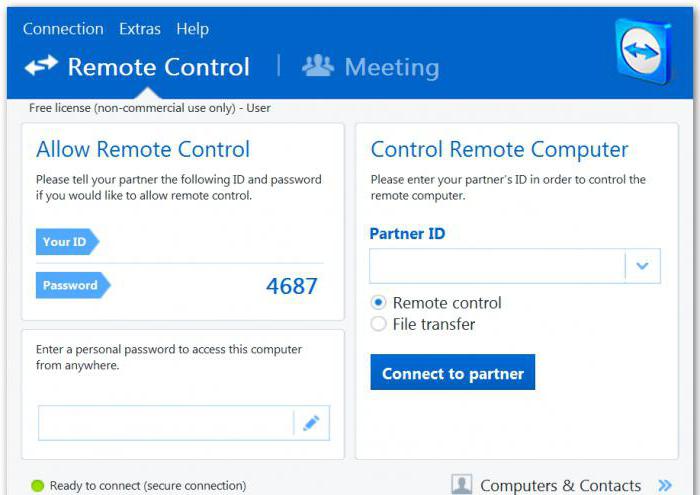
TeamViewer
तो, पहले परिदृश्य की उपलब्धता है दूरस्थ कंप्यूटर से कनेक्शन है । तो किसी को दूर कर सकते हैं नियंत्रण के लिए एक विशेष मशीन है । इस स्थिति में, क्यों के सवाल कर्सर स्क्रीन भर चलता है घटित नहीं करता है.
के बाद आप को निष्क्रिय TeamViewer या समकक्ष माउस नहीं रह जाएगा अनायास चाल और कार्यों. एक नियम के रूप में, इस तरह की एक स्थिति है, जानबूझकर बनाया, उपयोगकर्ता द्वारा और समस्याओं का कारण नहीं है.
वायरस
माउस चलाता है स्क्रीन पर? यह संभावना है कि के लिए दोष के वायरस में घुसपैठ पीसी. अक्सर वे न केवल की अखंडता को नष्ट ओएस, लेकिन यह भी अयोग्य जुड़ा उपकरण है.
यदि आपको संदेह की उपस्थिति वायरस कंप्यूटर पर है, हम अनुशंसा करते हैं आप तुरंत आचरण उचित स्कैन. यह भी सलाह दी जाती है की जाँच करने के लिए अपने कंप्यूटर के लिए "स्पाइवेयर".
समाशोधन के बाद स्थिति में जो माउस चलाता है, स्क्रीन पर गायब हो जाएगा । किसी भी मामले में, कारण अगर रखना की उपस्थिति में एक वायरस ऑपरेटिंग सिस्टम में है । हालांकि, इस समस्या अक्सर कहीं और निहित है.

आइटम
क्यों चलाने के लिए माउस को स्क्रीन के पार? निम्नलिखित परिदृश्य में आम है, लेकिन बहुत कम जाना जाता है. बात यह है की एक किस्म है कि तीसरे पक्ष वस्तुओं में माउस बेचना करने के लिए कर्सर के आंदोलन. अधिक संक्षेप में, वह करने के लिए शुरू होता चिकोटी.
अधिक:
आज हम लिखने का फैसला किया है के बारे में लैपटॉप लेनोवो v580c. समीक्षा विस्तृत हो जाएगा, के रूप में इस पोर्टेबल पीसी IdeaPad श्रृंखला एक उच्च लोकप्रियता है, लेकिन कई नहीं जानते हैं कि वास्तव में क्या इस डिवाइस बनाता है खरीदारों. मॉडल, तेजी से और कई सक...
कैसे करने के लिए अपने कंप्यूटर को साफ करने के लिए ऊपर की गति अपने काम के?
किसी भी कंप्यूटर उपयोगकर्ता को चिह्नित कर सकते हैं कि यह समय के साथ रहता है को पूरा करने के लिए कंप्यूटर की गति. काम काफी धीमा कर देती है के कारण एक बड़ी संख्या की उपस्थिति के कार्यक्रमों और निरंतर फ़ाइलों को डाउनलोड. उसे देने के लिए गति, कभी कभी साफ...
मज़ाक में "सिम्स 3": कैसे को दूर करने के लिए कोड सेंसरशिप और अन्य तरीकों
तो, आज हम बात करेंगे के बारे में क्या मज़ाक में संभव "सिम्स 3". कैसे करने के लिए निकालें कोड सेंसरशिप? यह किया जा सकता के साथ मॉड? चाहे वहाँ रहे हैं भागों, जिनमें यह सुविधा डिफ़ॉल्ट रूप से स्थापित? पढ़ें सब के बारे में है.के साथ परिचित बनने कंसोलतो, ...
सबसे आम कारण clogging है. समय-समय पर माउस की जरूरत के लिए साफ किया जा सकता है । यह सलाह दी जाती है पर काम करने के लिए कंप्यूटर का उपयोग कर एक विशेष चटाई के लिए चूहों. यह कार्य करता है के रूप में अतिरिक्त सुरक्षा है ।
के रूप में जल्द ही के रूप में विदेशी वस्तुओं (यह हो सकता है धूल, गंदगी या भोजन के टुकड़े) को हटा दिया जाएगा, यह संभव है करने के लिए व्यवहार का निरीक्षण करने के लिए कर्सर. वह अभी भी हिल? तो आप की जरूरत है के लिए देखने के लिए समस्या के स्रोत कहीं और है!
काम की सतह
क्यों माउस को स्क्रीन के चारों ओर चलाता है? यह संभावना है कि इस घटना तब होती है क्योंकि कोई गलत काम की सतह पर जो माउस स्थित है । यह हो सकता है असमान या हिला द्वारा ही है.
वैसे, एक बहुत ही आम कारण जहां माउस को स्क्रीन के चारों ओर चलाता है. आसानी से सुधारा या उपयोगकर्ता का चयन करता है नए काम की सतह, या खरीदने के एक कम संवेदनशील माउस. सबसे अधिक समस्या के हल से काम कर रहे माउस के साथ पैड. यह मदद करता है से बचने के लिए की गतिशीलता भी डिवाइस से बचाता है अनावश्यक नुकसान और रुकावटों.

संवेदनशीलता
माउस को स्क्रीन के चारों ओर चलाता है? पिछले आम परिदृश्य है की तरह कुछ भी नहीं गिराए संवेदनशीलता सेटिंग्स डिवाइस की. हर माउस के लिए एक समान विकल्प है. यह अनुमति देता है आप करने के लिए संवेदनशीलता को समायोजित करें. उच्च सूचकांक, कर्सर चिकोटी शुरू कर देंगे थोड़ी सी भी स्पर्श में. तदनुसार, आश्चर्य की बात है कि माउस चलाता है स्क्रीन पर, इसके लायक नहीं है ।
कैसे इस समस्या को हल करने के लिए? आप कर सकते हैं:
- खरीद के लिए एक कम संवेदनशील माउस. केवल प्रासंगिक मामलों के लिए, जब डिवाइस की योजना बनाई थी करने के लिए बदला जा सकता है । नहीं है कि इस तथ्य के प्रतिस्थापन में मदद मिलेगी.
- समायोजित करने के लिए माउस संवेदनशीलता. सबसे आम परिदृश्य है. वहाँ रहे हैं कई अनुप्रयोगों की अनुमति है कि आप को हल करने के लिए स्थिति है.
के बाद सेटिंग्स सेट कर रहे हैं के लिए सामान्य प्रदर्शन, वहाँ कोई समस्या नहीं हो जाएगा जब माउस को स्क्रीन के चारों ओर चलाता है. लेकिन क्या अगर, के बाद भी इन सभी समाधान समस्या बनी रहती है?
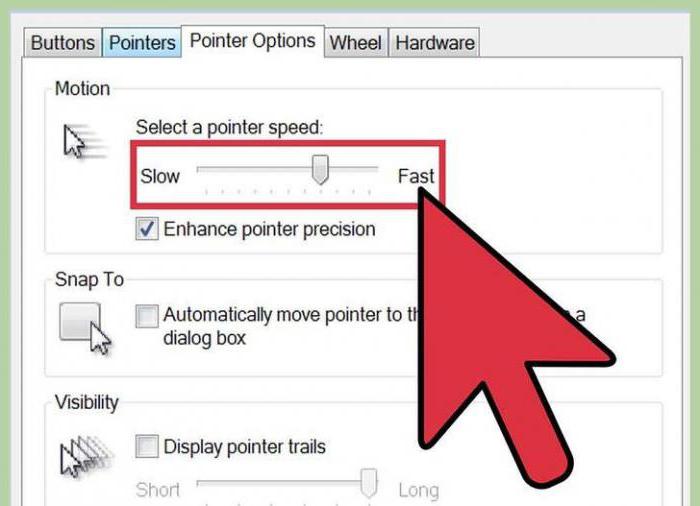
ऑपरेटिंग सिस्टम
यह सिफारिश की है का पालन करने के लिए कुछ सुझाव दिए गए हैं । माउस को स्क्रीन के चारों ओर चलाता है, लेकिन सेटिंग के क्रम में उपकरण, सभी कार्यक्रमों के लिए रिमोट कंट्रोल पीसी से जुड़ा नहीं है, और वायरस बाहर रखा गया है?
इस मामले में, यह सिफारिश की है कि:
- लागू एक रोलबैक प्रणाली जब तिथि पर माउस नहीं है, हिल. यह संभावना है सब, क्योंकि एक प्रणाली की विफलता है ।
- साफ करने के लिए रजिस्ट्री करने के लिए अपने पीसी पर. विफलताओं हो सकता है ही नहीं के साथ जुड़े प्रणाली दोष, लेकिन यह भी हो सकता है की वजह से "cluttering" के रजिस्टर.
- बाहर ले जाने के लिए पुनर्स्थापना का ओएस है । विशेष रूप से यदि उपयोगकर्ता स्थापित एक पायरेटेड कॉपी.
- के के लिए स्थापित करें/अद्यतन माउस ड्राइवरों. कुछ कंप्यूटर चूहों की आवश्यकता होती है स्थापित ड्राइवरों है । स्थापित करने के लिए उपयुक्त सॉफ्टवेयर डिवाइस काम नहीं कर सकते या दोषपूर्ण हो सकता है.
Article in other languages:
AR: https://tostpost.com/ar/computers/14606-the-mouse-runs-around-the-screen-what-to-do.html
BE: https://tostpost.com/be/kamputary/26075-myshka-begae-pa-ekrane-shto-rab-c.html
DE: https://tostpost.com/de/computer/26092-die-maus-l-uft-auf-dem-bildschirm-was-ist-zu-tun.html
En: https://tostpost.com/computers/30620-the-mouse-runs-around-the-screen-what-to-do.html
ES: https://tostpost.com/es/los-ordenadores/26219-el-rat-n-corre-por-la-pantalla-qu-hacer.html
JA: https://tostpost.com/ja/computers/14629-the-mouse-runs-around-the-screen-what-to-do.html
KK: https://tostpost.com/kk/komp-yuterler/26059-tysh-an-zh-g-red-ekranda-ne-steu-kerek.html
PL: https://tostpost.com/pl/komputery/25983-mysz-biega-po-ekranie-co-robi.html
PT: https://tostpost.com/pt/computadores/25994-ratinho-corre-ao-redor-da-tela-o-que-fazer.html
TR: https://tostpost.com/tr/bilgisayarlar/26064-fare-ko-uyor-ekran-ne-yapmal.html
UK: https://tostpost.com/uk/komp-yuteri/26041-mishka-b-ga-po-ekranu-scho-robiti.html

Alin Trodden - लेख के लेखक, संपादक
"हाय, मैं कर रहा हूँ Alin दलित. मैं ग्रंथ लिखता हूं, किताबें पढ़ता हूं, और छापों की तलाश करता हूं । और मैं आपको इसके बारे में बताने में बुरा नहीं हूं । मैं दिलचस्प परियोजनाओं में भाग लेने के लिए हमेशा खुश हूं."
संबंधित समाचार
SQL कथन के भीतरी में शामिल होने: उदाहरण के लिए, वाक्य रचना, और सुविधाओं
विकास के किसी भी डेटाबेस में न केवल शामिल है निर्माण और भरने तालिकाओं के विभिन्न जानकारी के साथ है, लेकिन आगे के काम के साथ डेटा । करने के लिए सही ढंग से कार्यों की एक किस्म प्रदर्शन का चयन करने के लिए तालिकाओं से डेटा और रिपोर्ट ...
कैसे करने के लिए निकालें Zaxar: कदम से कदम निर्देश
अक्सर आप देख सकते हैं जब एक स्थिति के उपयोगकर्ताओं के कंप्यूटर सिस्टम पर आधारित Windows अचानक उपस्थिति की सूचना के कुछ अजीब नामक कार्यक्रम Zaxar खेल ब्राउज़र. कभी कभी, यह बस बुलाया जा सकता है Zaxar, Zaxar Zaxar खेल ब्राउज़र या. अध...
के लिए कोड धोखा "सिम्स 4" एक गर्भावस्था की जुड़वा, तीन, तेजी से गर्भावस्था
“सिम्स 4" चौथा भाग की पौराणिक श्रृंखला के कंप्यूटर सिमुलेशन के जीवन, जिसमें आप अपने चरित्र बना सकते हैं, और फिर उसके परिचित कराने के लिए, अन्य पात्रों के साथ भेजा जा करने के लिए काम करने के लिए, के लिए पैसे, अपने घर प्र...
ड्राइवरों के लिए सॉफ्टवेयर और हार्डवेयर: स्थापना और रखरखाव के लिए तिथि करने के लिए
जैसा कि आप जानते हैं, ड्राइवरों के लिए कार्यक्रम और उपकरणों कि इस्तेमाल किया जा सकता है के साथ काम कर जब सिस्टम या उपयोगकर्ता अनुप्रयोगों, कर रहे हैं महत्वपूर्ण घटक है, जिसके बिना एक कंप्यूटर “लौह”, यह जो कुछ भी था अति...
मजबूत करने के लिए कैसे वाई-फाई संकेत है?
इस मामले में, तो Windows आपको सूचित करता है के बारे में एक कमजोर संकेत के वाईफ़ाई रूटर, यह मतलब हो सकता है कि गति के कनेक्शन भी कमजोर है और के अनुरूप नहीं घोषित स्तर है. भी बदतर है, अगर कुछ जगह में अपने घर या कार्यालय में सिग्नल प...
कैसे कनेक्ट करने के लिए स्कैनर के लिए अपनी नोटबुक के लिए: शुरुआती के लिए युक्तियाँ
बाह्य उपकरणों को जोड़ने के कंप्यूटर के लिए काम करना चाहिए, जो संभाल हर उपयोगकर्ता । यहां तक कि एक नौसिखिए उपयोगकर्ता के साथ काम करने से पहले इस जटिल मशीन विकसित करता है इन कौशल. तेजी से, उपयोगकर्ताओं में रुचि रखते हैं कनेक्ट करने ...
















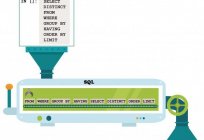
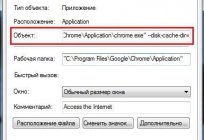

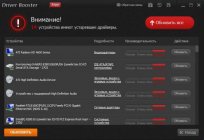


टिप्पणी (0)
इस अनुच्छेद है कोई टिप्पणी नहीं, सबसे पहले हो!